
时间:2020-11-05 06:16:40 来源:www.win10xitong.com 作者:win10
我们在工作中都会经常使用电脑系统,但是有时候会出现一些问题,比如这个Win10怎么更改账户头像的情况,要是对于一些才接触win10系统的网友解决这个Win10怎么更改账户头像的情况就很困难,那这次我们可不可以自己学着解决一下Win10怎么更改账户头像的问题呢?这当然是可以的并且其实很简单的。完全可以按照小编的这个方法:1、点击开始菜单中的用户头像,在弹出的选项中点击"更改账户设置";2、点击"你的电子邮件和账户",在右侧点击"浏览"就这个难题很容易的解决啦。下面的内容就是今天小编带来的Win10怎么更改账户头像的具体处理措施。
具体更换方法如下:
第一步:点击开始菜单中的用户头像,在弹出的选项中点击"更改账户设置";
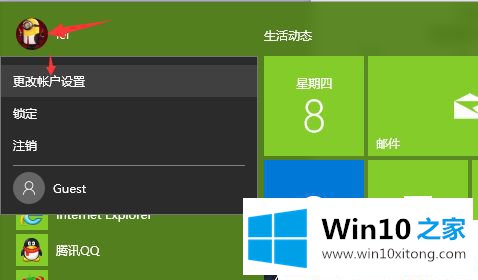
第二步:点击"你的电子邮件和账户",在右侧点击"浏览";
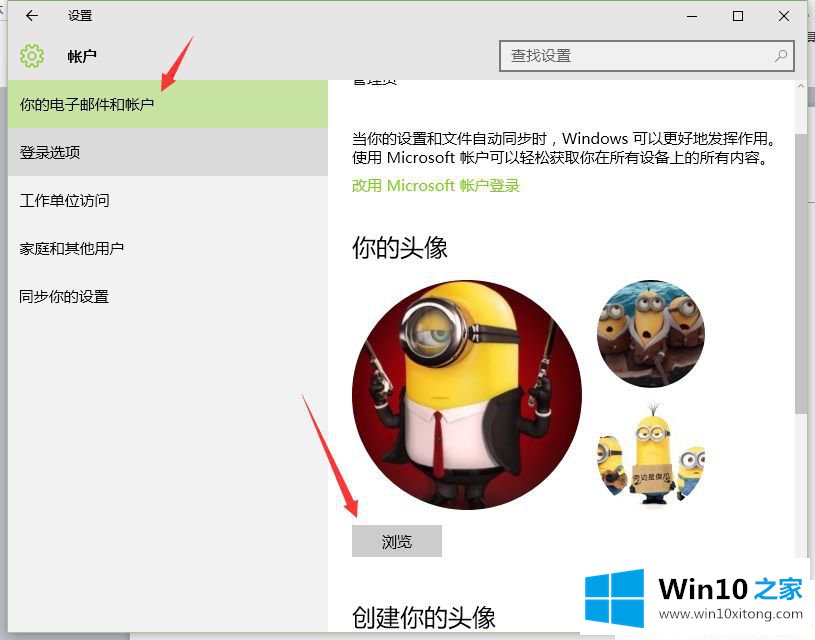
第三步:通过浏览找到要作为头像的图片,点击"选择图像";
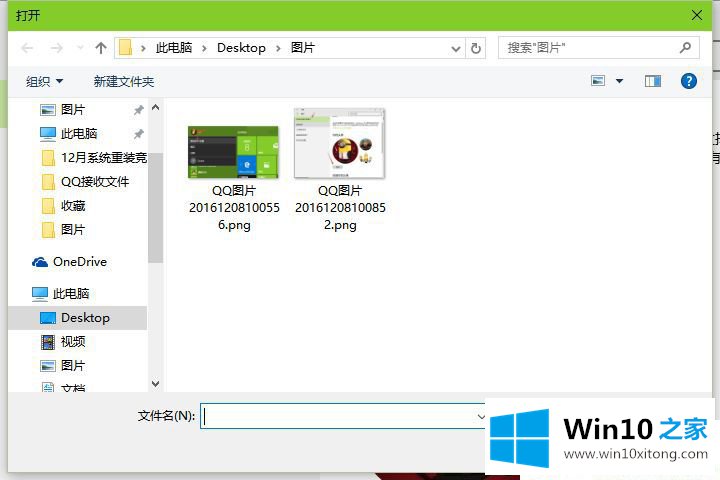
第四步:头像就设置成功了,Win10默认使用圆形头像,因此,为了获得较好的效果最好对头像图片先进行适当的处理。
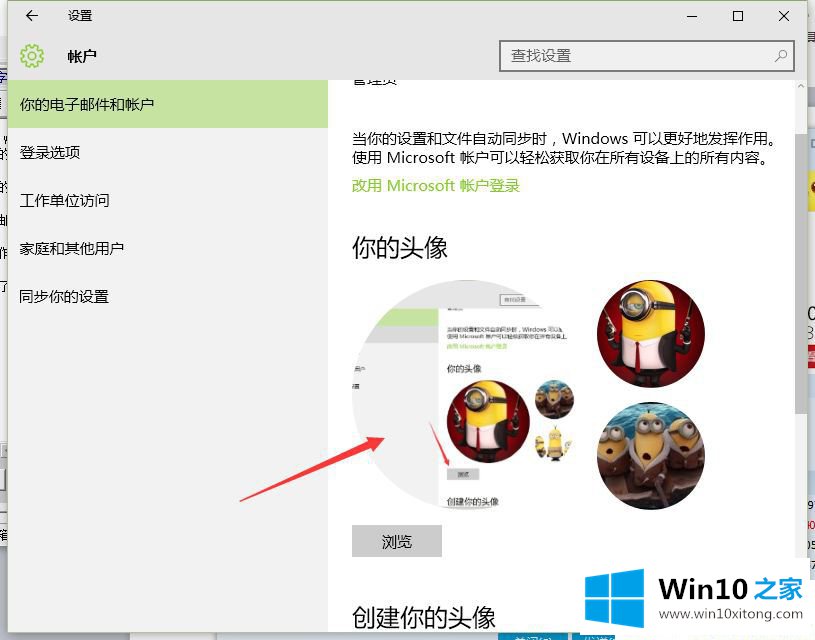
关于怎么更改windows账户头像的方法分享到这里了,偶尔的更换一下头像也许给你带来不同的感受。
上边的方法教程就是有关Win10怎么更改账户头像的具体处理措施,很希望能够通过上面的内容对大家有所帮助,祝大家万事如意。